- A+
所属分类:软件教程
今天,刚画完一些零件,准备用CATIA装配设计模块进行装配,进入该模块后发现,导入的零件都是不可见的状态,无论我怎么操作,就是不见其踪影,如下图1所示。
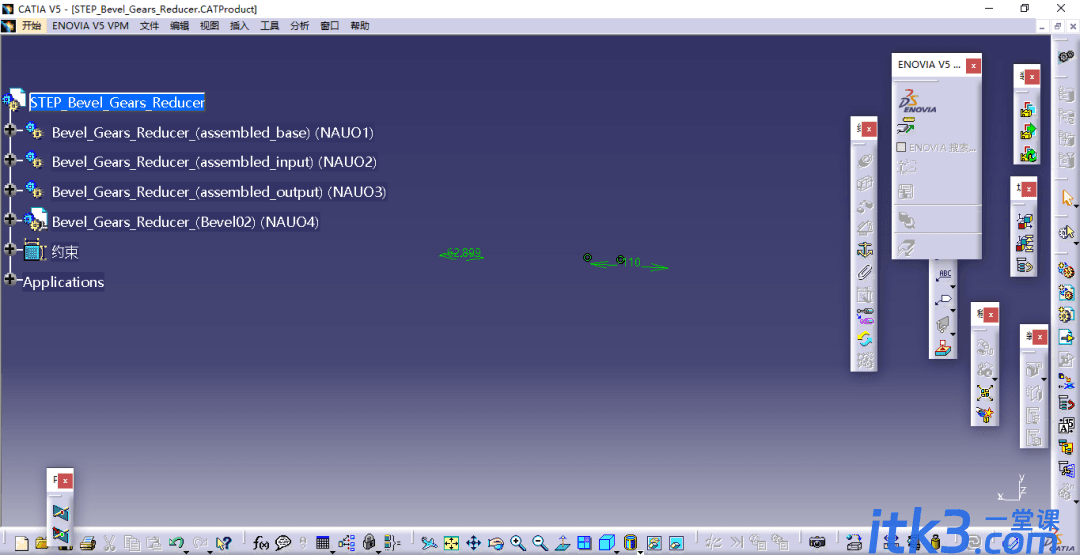
图1 装配设计零件不显示

图2 树形图异常
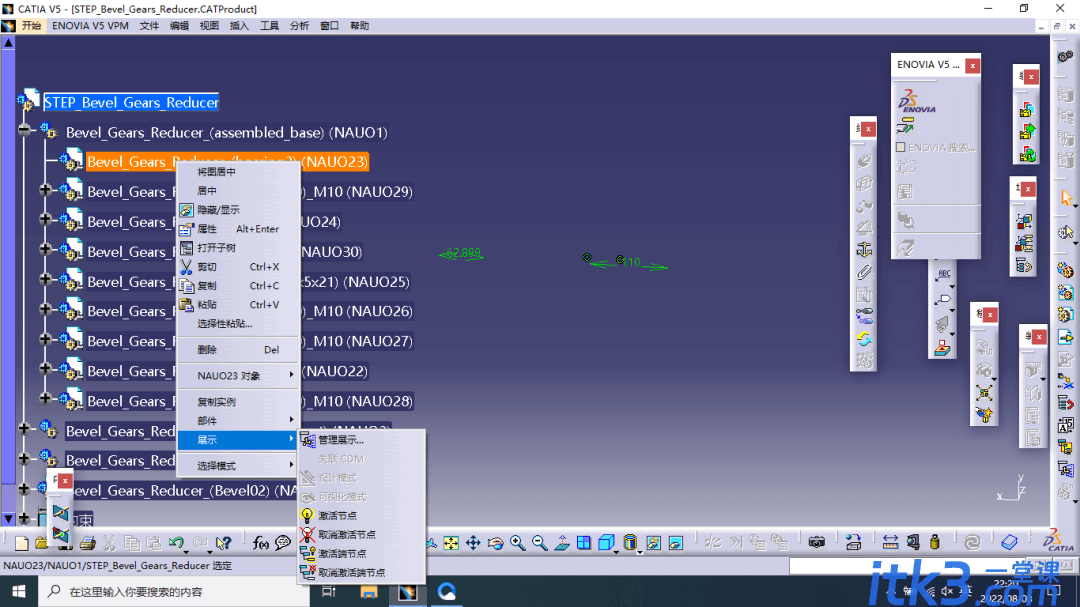
图3 方法一
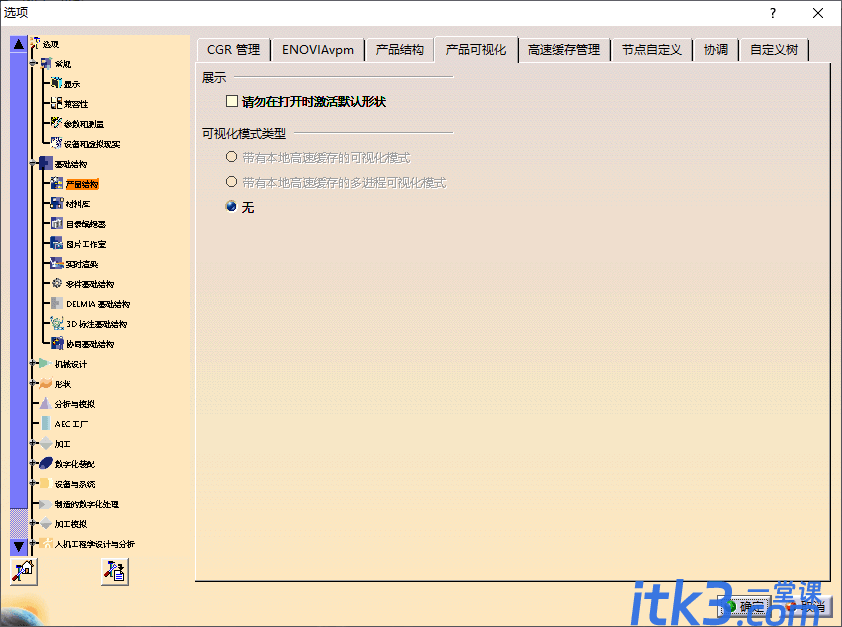
图4 方法二
最后,可以发现,装配设计模块中零件不显示,原因是在具——选项——产品结构——产品可视化选项卡中勾选了请勿在打开时激活默认形状,将其取消即可正常显示。
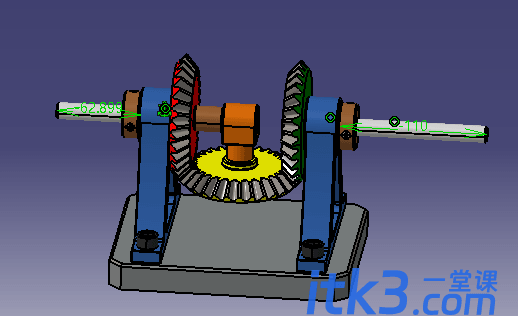
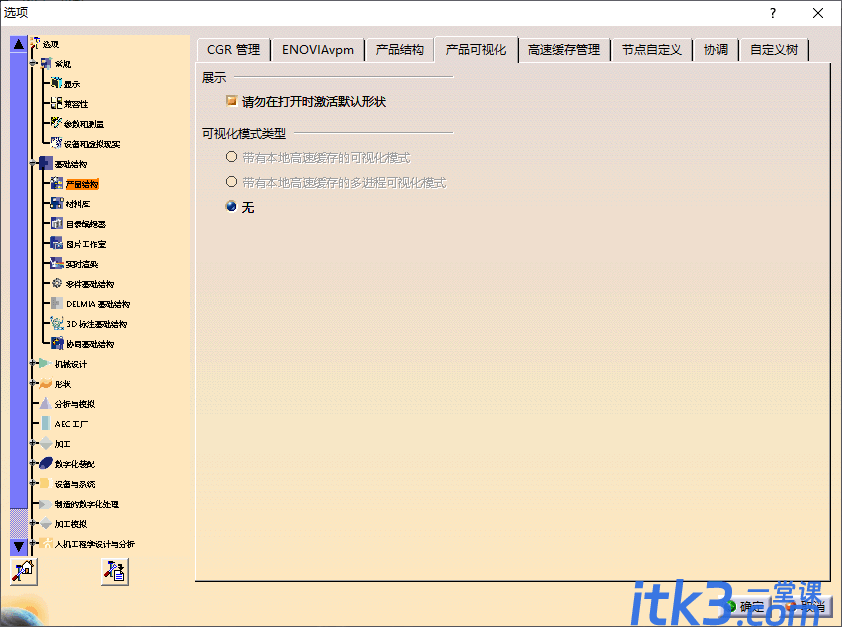
图5 导致异常的原因
今天,刚画完一些零件,准备用CATIA装配设计模块进行装配,进入该模块后发现,导入的零件都是不可见的状态,无论我怎么操作,就是不见其踪影,如下图1所示。
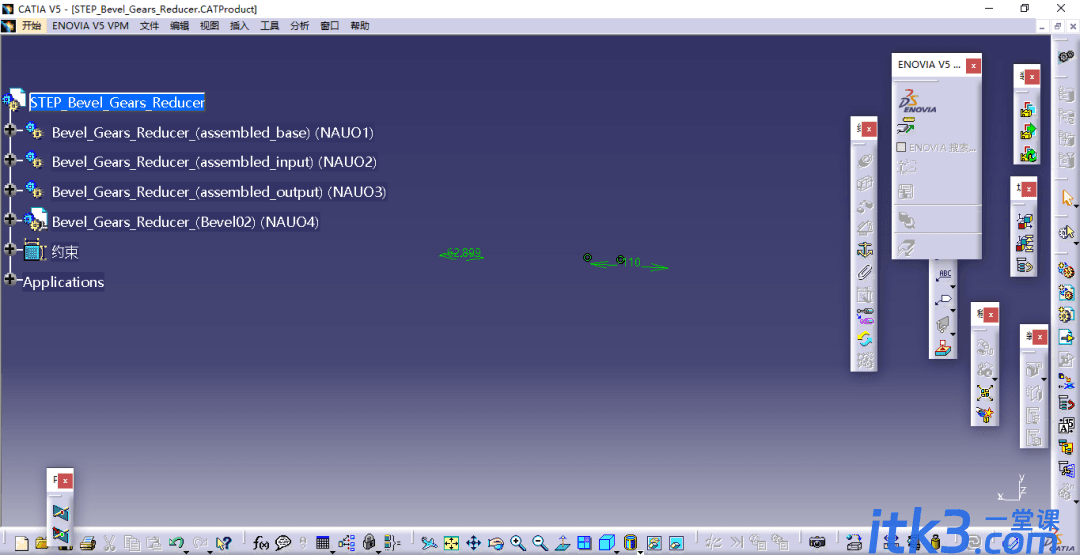
图1 装配设计零件不显示

图2 树形图异常
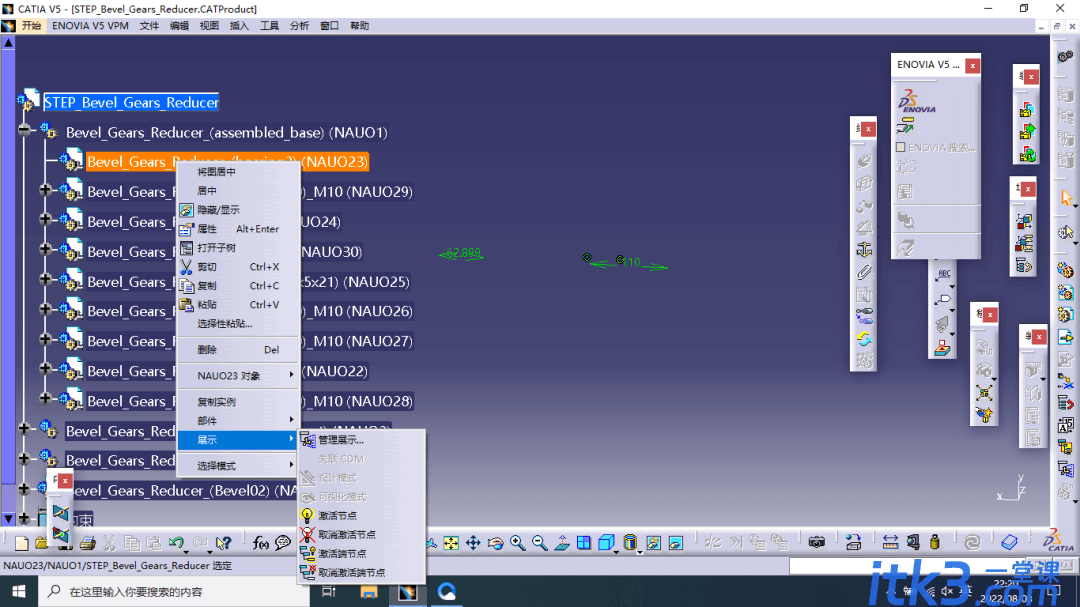
图3 方法一
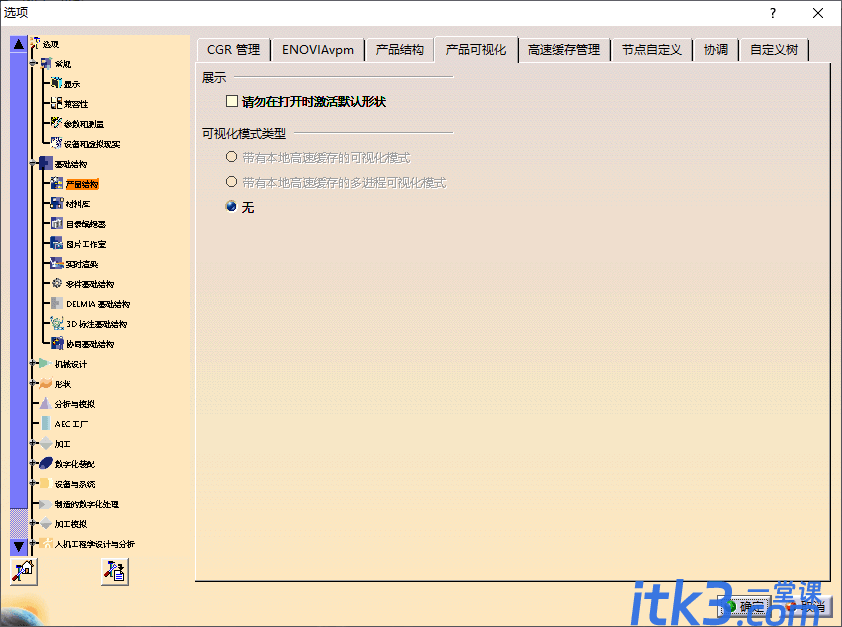
图4 方法二
最后,可以发现,装配设计模块中零件不显示,原因是在具——选项——产品结构——产品可视化选项卡中勾选了请勿在打开时激活默认形状,将其取消即可正常显示。
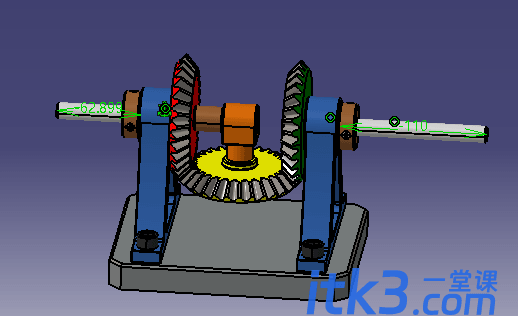
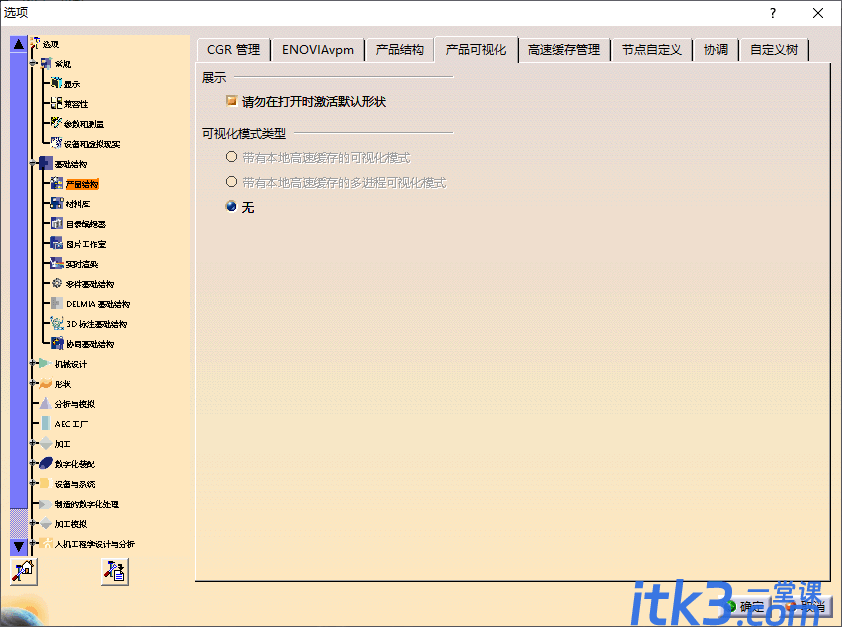
图5 导致异常的原因